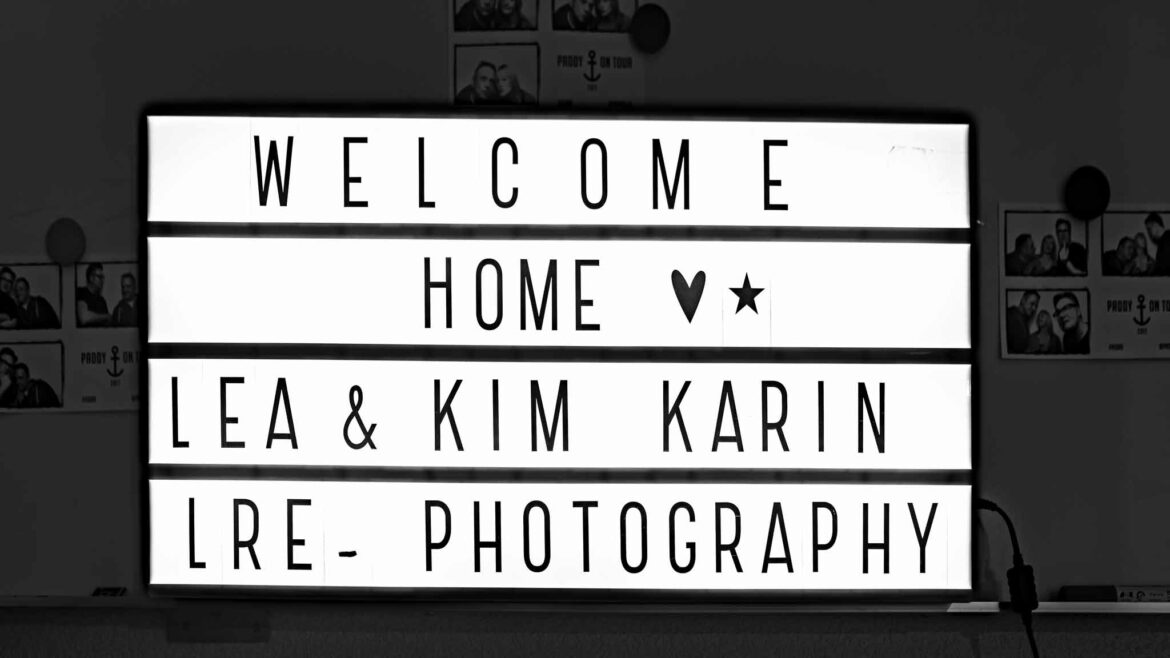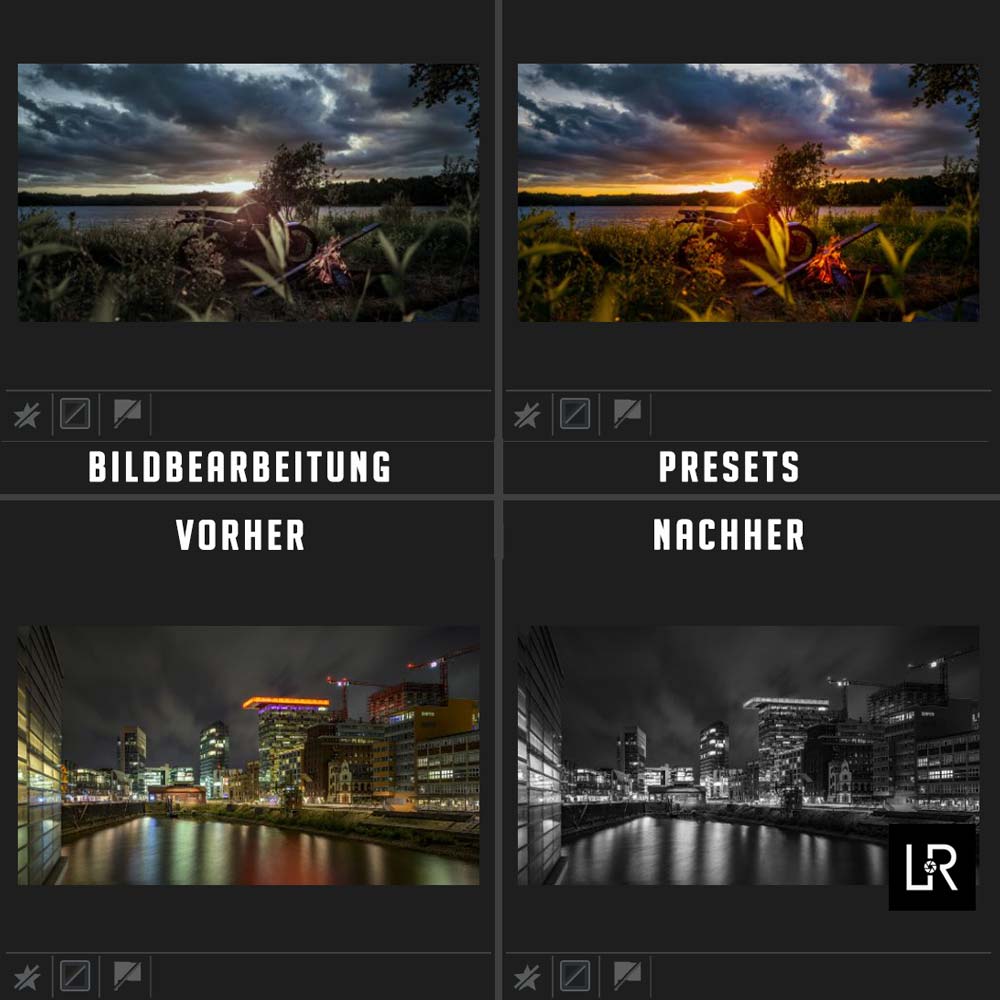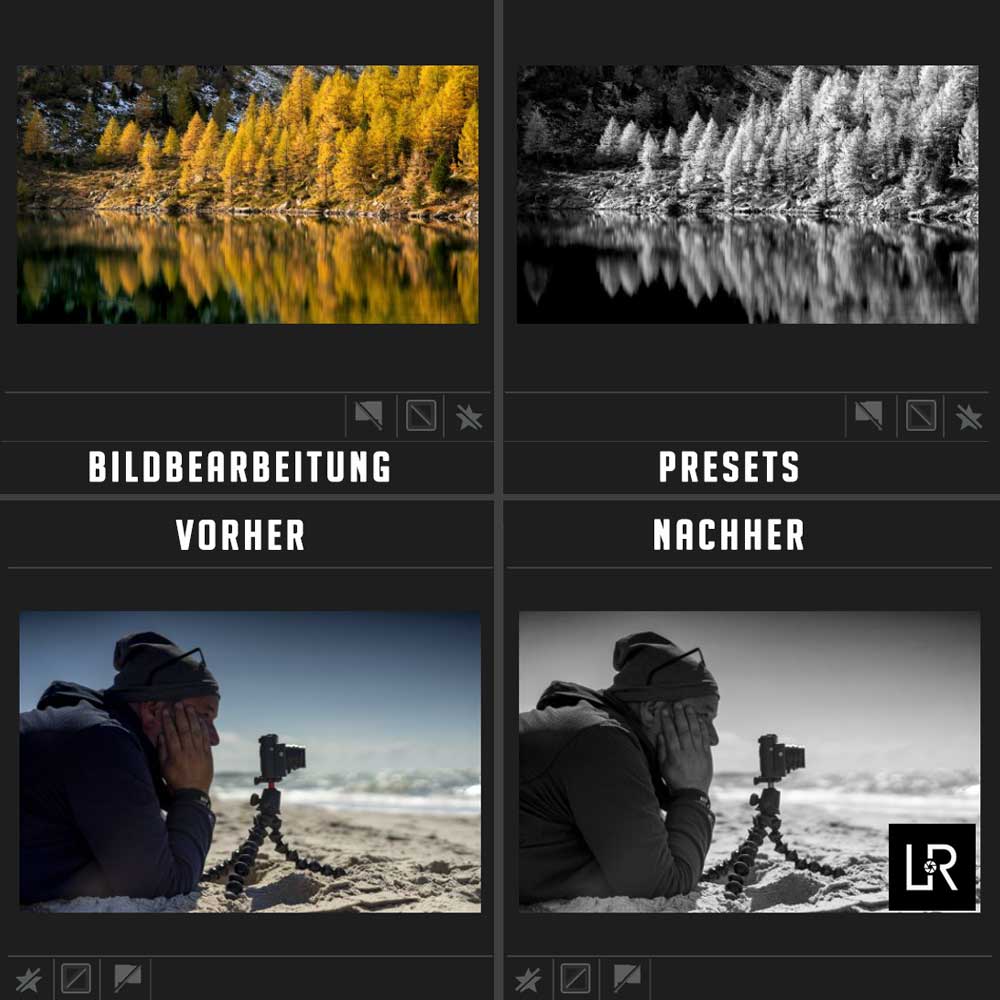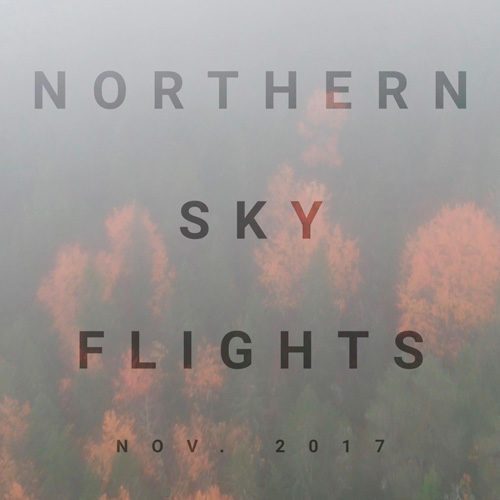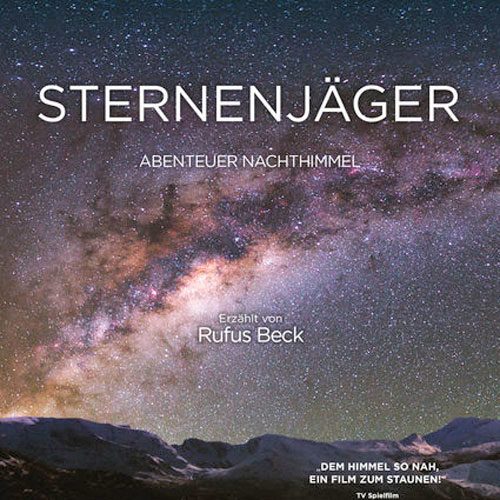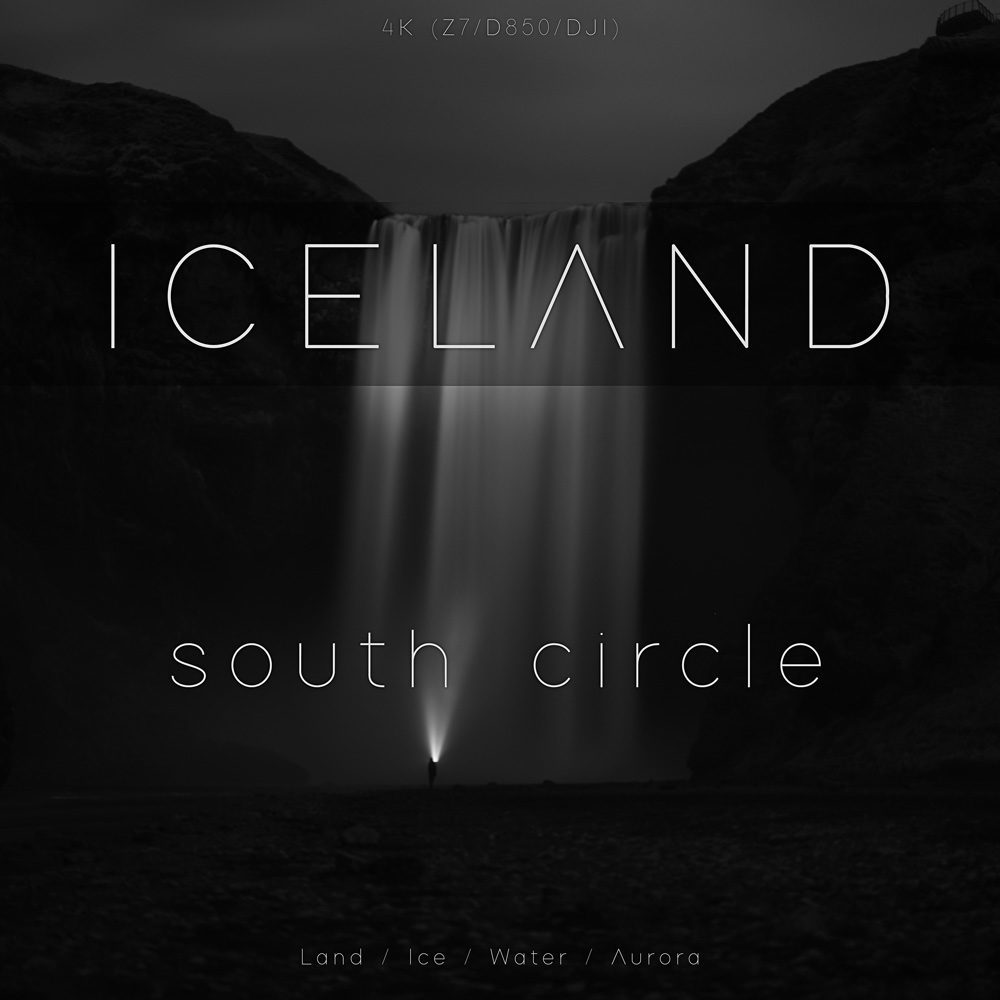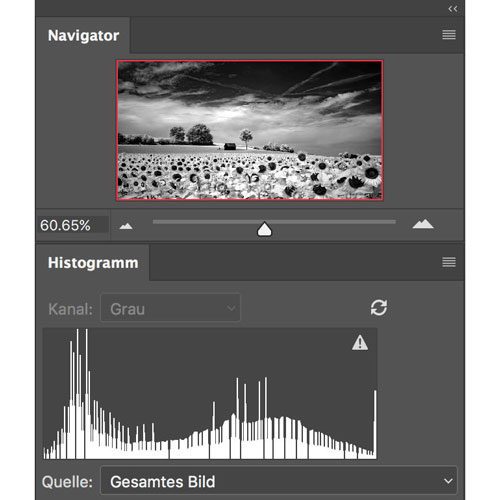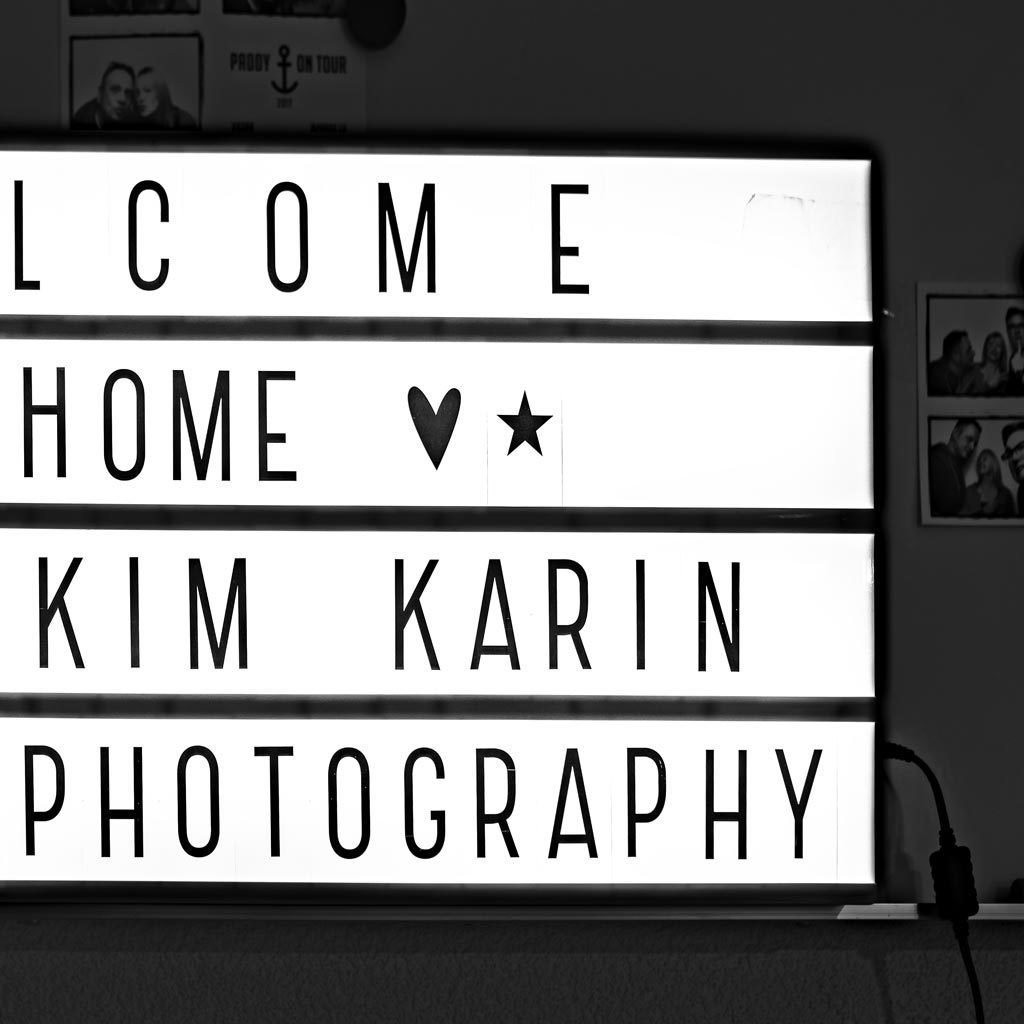Ich selbst benutze das Aktive D-Lighting eigentlich kaum bis gar nicht. Hin und wieder ist es aber die einzige Möglichkeit bereits bei der Aufnahme, für JPEG, die Schatten so aufzuhellen, dass man noch etwas von den dunklen Bereichen auf dem Display und später am Monitor sieht.
Eine Korrektur alleine in Lightroom oder Photoshop ist zwar möglich, bedarf aber einiges an Handarbeit. Es ist dann leichter das D-Lighting in der Nikon Kamera zu aktivieren und direkt anzuwenden, wenn man im JPEG Format fotografiert!
Eine Korrektur in der Bildbearbeitung für JPEG’s ist dann einfacher und der Spielraum in den Kontrasten grösser. Eine Aufnahme ohne D-Lighting ist in der Qualität besser, aber was bringt es, wenn es nur Hell und Dunkel gibt und man diesen Unterschied ausnahmsweise nicht als Kontrast haben möchte?
Dann bleibt einem nur die mindernde Qualität in Kauf zu nehmen oder alternativ im RAW Format zu fotografieren.
Alternativ zum D-Lighting oder zur Bildbearbeitung die Tiefen hoch und die Lichter herunterzuziehen oder mit Masken und Ebenen in Photoshop, sind Grauverlaufsfilter, oder auch ND Filter bezeichnet.
Eine weitere Alternative ist, mit mehreren Bildern und unterschiedlichen Belichtungszeiten zu arbeiten, auch HDR genannt. Es sollten mindestens 3 Aufnahmen sein, um daraus ein ausgeglichenes Bild mit Photoshop zu generieren. Dazu später mehr […]
Aktive D-Lighting direkt beim Fotografieren anwenden
Eines der häufigsten in der Fotografie auftretenden Probleme ist die Unterbelichtung von Bildern bei Gegenlicht. Es tritt auf, wenn das Motiv gegen ein helles Licht fotografiert wird, was bei Aufnahmebedingungen mit starker Sonne und hohen Kontrasten häufig vorkommt. Im Idealfall würde man unter diesen Bedingungen einen anderen Aufnahmewinkel wählen, um das Gegenlicht zu vermeiden, oder mit zusätzlicher Beleuchtung wie z. B. einem Aufhellblitz, um damit die Lichtverhältnisse auszugleichen. In den meisten Fällen ist das jedoch nicht möglich.
Der Belichtungsmesser der Kamera zeigt an, dass genügend Licht vorhanden ist. Er kann jedoch durch die sehr hellen Bereiche im Bild irritiert werden und aufgrund dieser Bereiche eine zu geringe Belichtung für das Bild vorgeben.
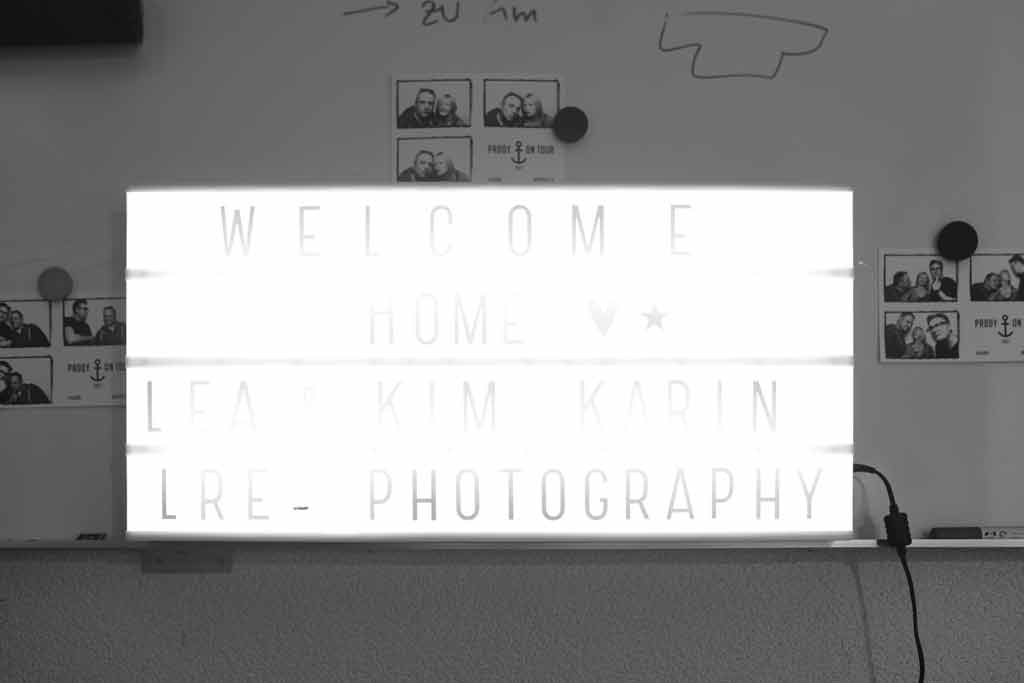
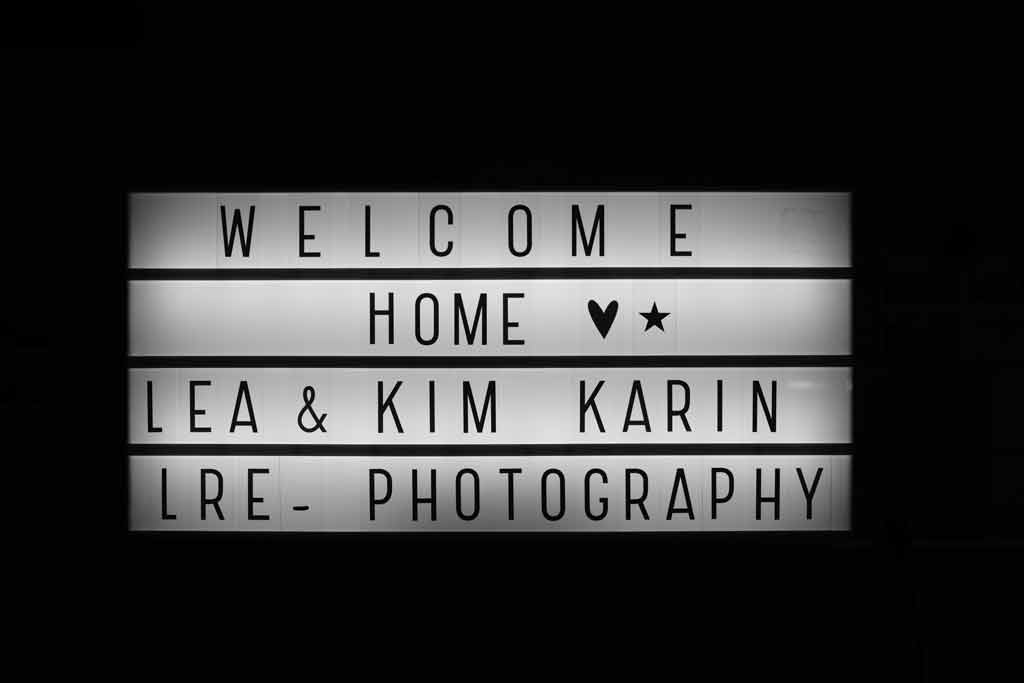
Das aktive D-Lighting verringert die Detailverluste in den Lichtern und den schattigen Bildbereichen. In einigen digitalen Spiegelreflexkameras stehen bis zu fünf Stufen für das Active D-Lighting zur Verfügung: »Schwach«, »Normal«, »Stark«, »Extra stark« oder »Automatisch«. Die nur auf Teile des Bildes angewandte Optimierung der Farbtiefe verhindert, dass Bilder flau oder kontrastarm wirken. Im Ergebnis erscheinen verloren gegangene Lichter und Schatten wieder bei gleichzeitig richtigem Kontrastverhältnis.
Mit Active D-Lighting werden alle diese Korrekturen sofort beim Drücken des Auslösers vorgenommen. Sie müssen nur eine der oben genannten Optionen auswählen, um zu bestimmen, in welchem Stärke Active D-Lighting angewendet wird.
Die richtige Stärke von D-Lighting hängt von den Aufnahmebedingungen ab und davon, welchen Effekt Sie erzielen möchten. Wenn Du nicht weisst, welche Einstellung die richtige ist, wähle die Einstellung »Automatisch« und lasse die Kamera entscheiden, wie stark die Korrektur durch D-Lighting in der jeweiligen Aufnahmesituation sein soll.
Unterschiede des Aktiven D-Lighting und D-Lighting (Nachbearbeitung anwenden)
Quelle Nikon (Die folgende Beschreibung von Nikon beschrängt die Funktion nicht auf JPEG’s was irreführend für den einen oder anderen sein kann!)
Anders als Active D-Lighting dient D-Lighting der Kamerainternen Nachbearbeitung einer Aufnahme. Active D-Lighting dagegen wird im Moment der Aufnahme unter Berücksichtigung der Kameraeinstellungen angewendet und ist Teil des endgültigen Bildes. D-Lighting wird nach der Aufnahme angewendet. Bei der Korrektur werden die Kameraeinstellungen zum Zeitpunkt der Aufnahme nicht berücksichtigt.
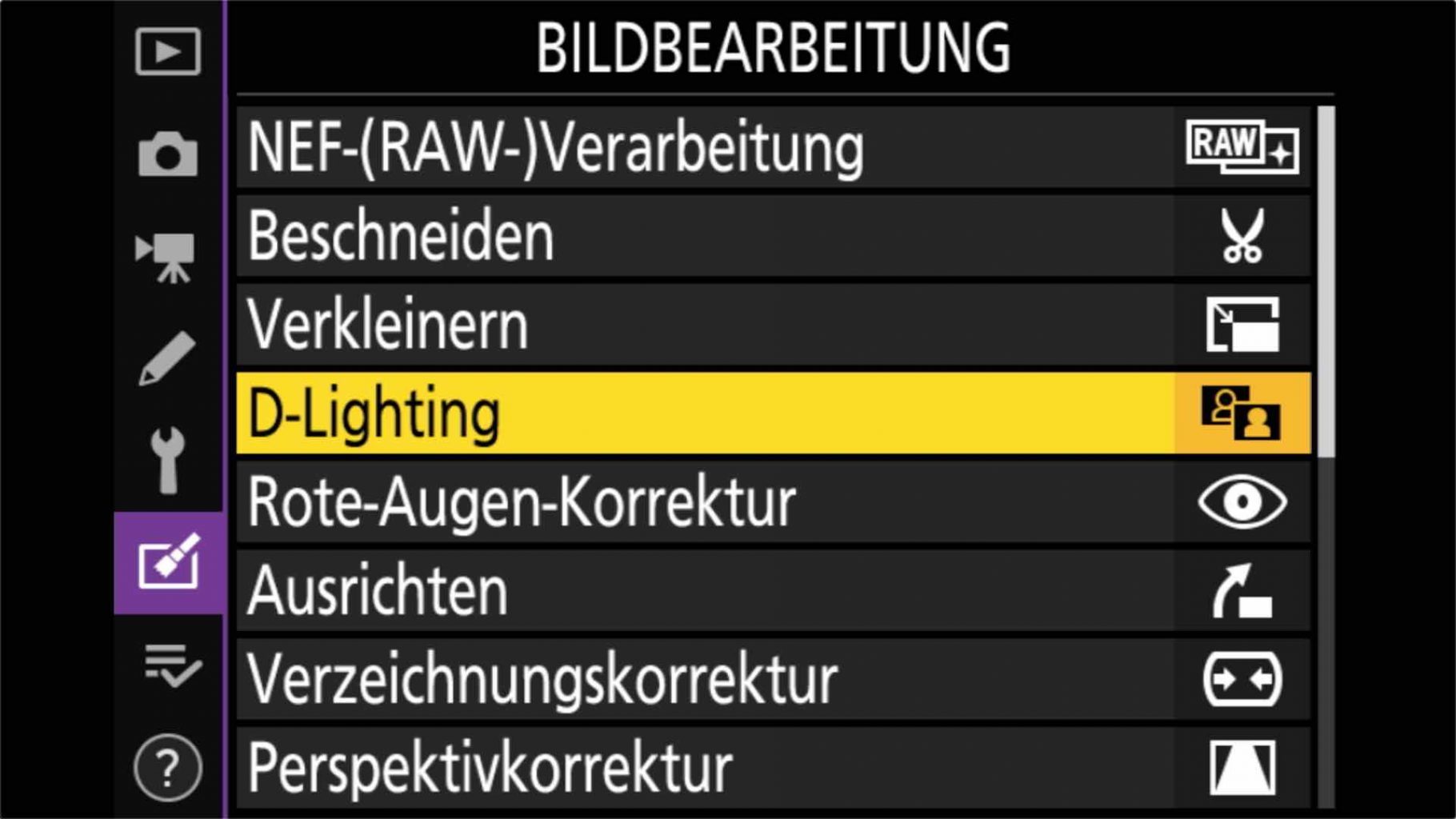
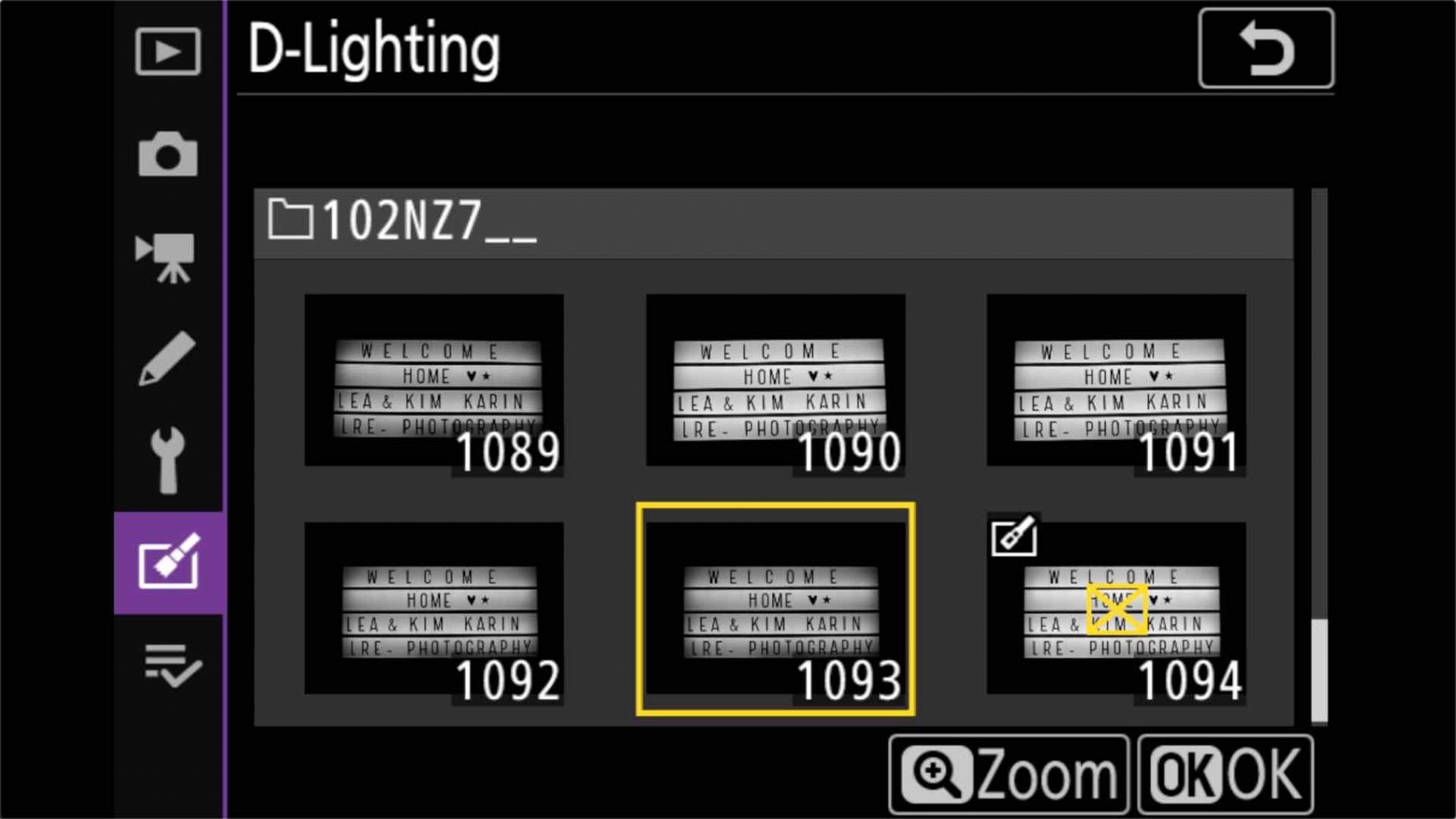
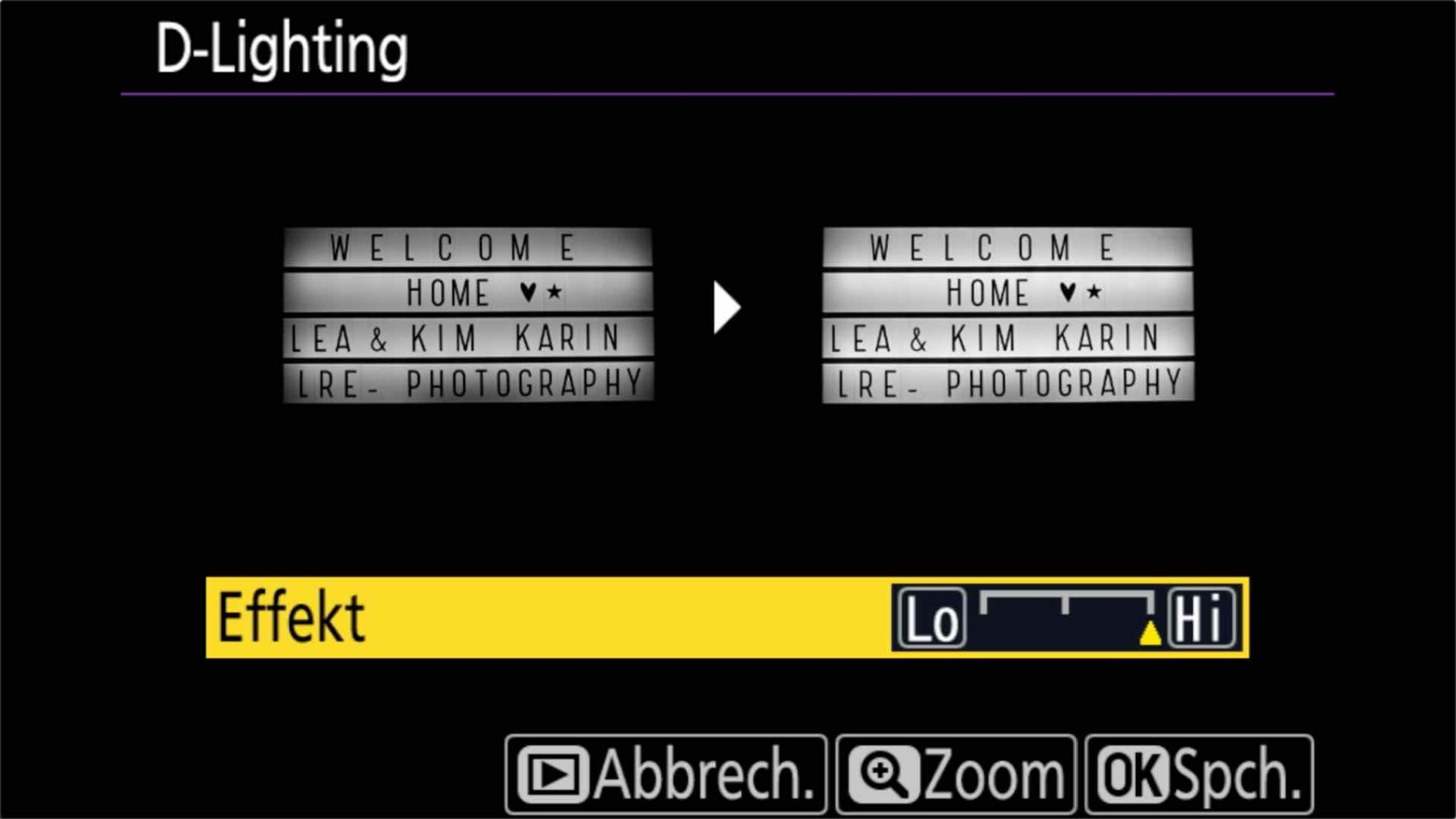
Nikon Capture NX-D Bearbeitungssoftware (Aktive D-Lighting Tests)
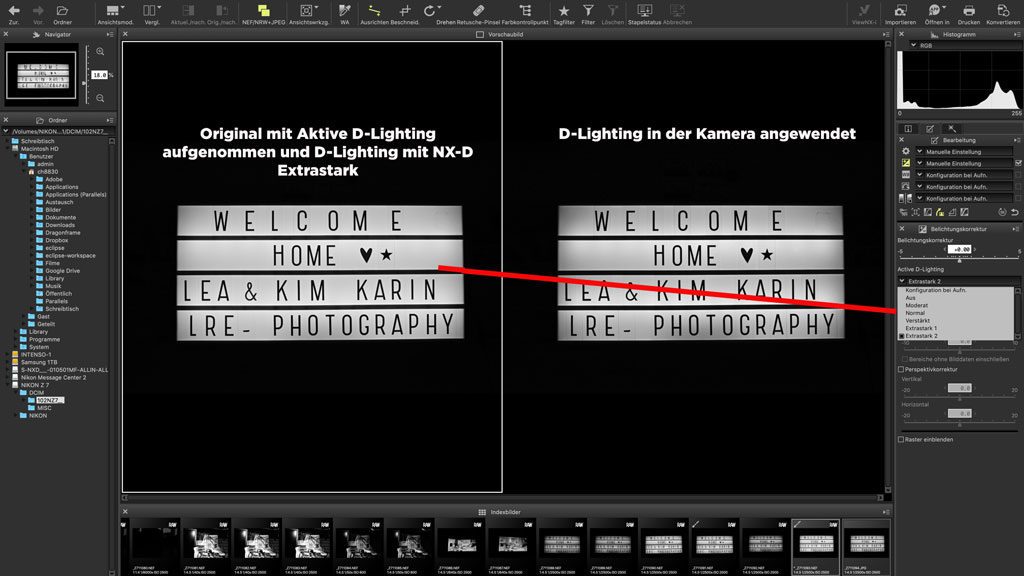
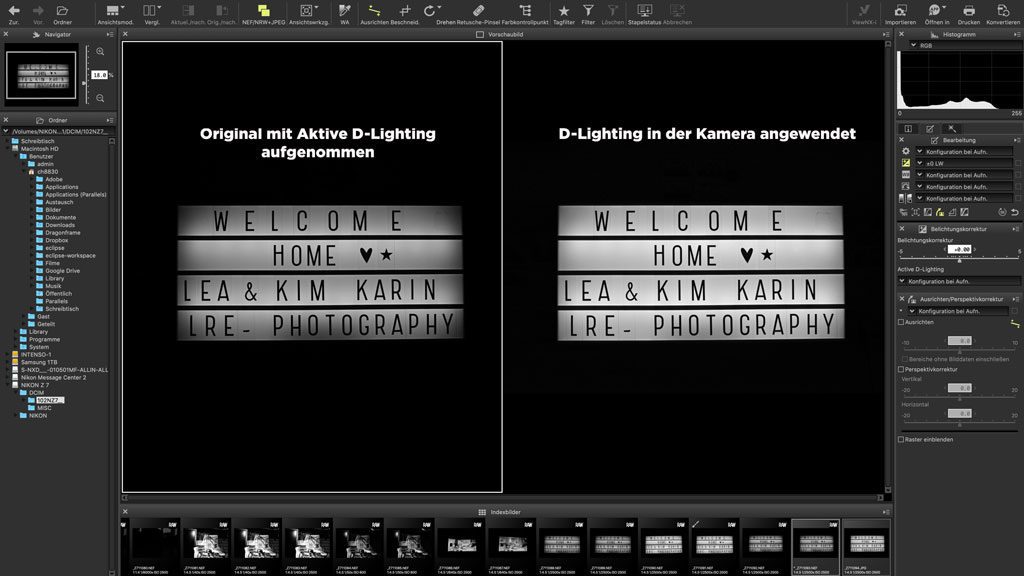
• D-Lighting ist im Bildbearbeitungsmenü auszuwählen und kann auf einzelne Bilder angewendet werden, nachdem sie gespeichert wurden. Dadurch werden Kontrast und Helligkeit des gesamten Bildes automatisch korrigiert.
• Active D-Lighting wird im Aufnahmemenü eingestellt und vor der Aufnahme und Speicherung des Bildes angewendet. Diese Funktion erhöht nicht nur die Helligkeit in unterbelichteten Bereichen des Bildes, sondern optimiert zusätzlich die Farbtiefe in einzelnen Bildbereichen, was den Dynamikumfang der Bilder grösser erscheinen lässt.
Diese beiden Technologien wurden entwickelt, um unabhängig voneinander verwendet zu werden. Sie führen zu leicht unterschiedlichen Ergebnissen. Aktives D-Lighting ist bei einer Serie von Aufnahmen von Motiven mit extrem hellen und extrem dunklen Bereichen zu empfehlen. D-Lighting sollte bei Bildern verwendet werden, die bereits abgespeichert sind und Schattenbereiche aufweisen.
Bei hoher ISO-Empfindlichkeit tritt bei Aufnahmen mit Active D-Lighting eventuell Rauschen auf (Grobkörnigkeit, Banding).
(Ende Nikon Support Text)
Active D-Lighting bei der Aufnahme verwenden, folgenden Nikon Einstellungen:
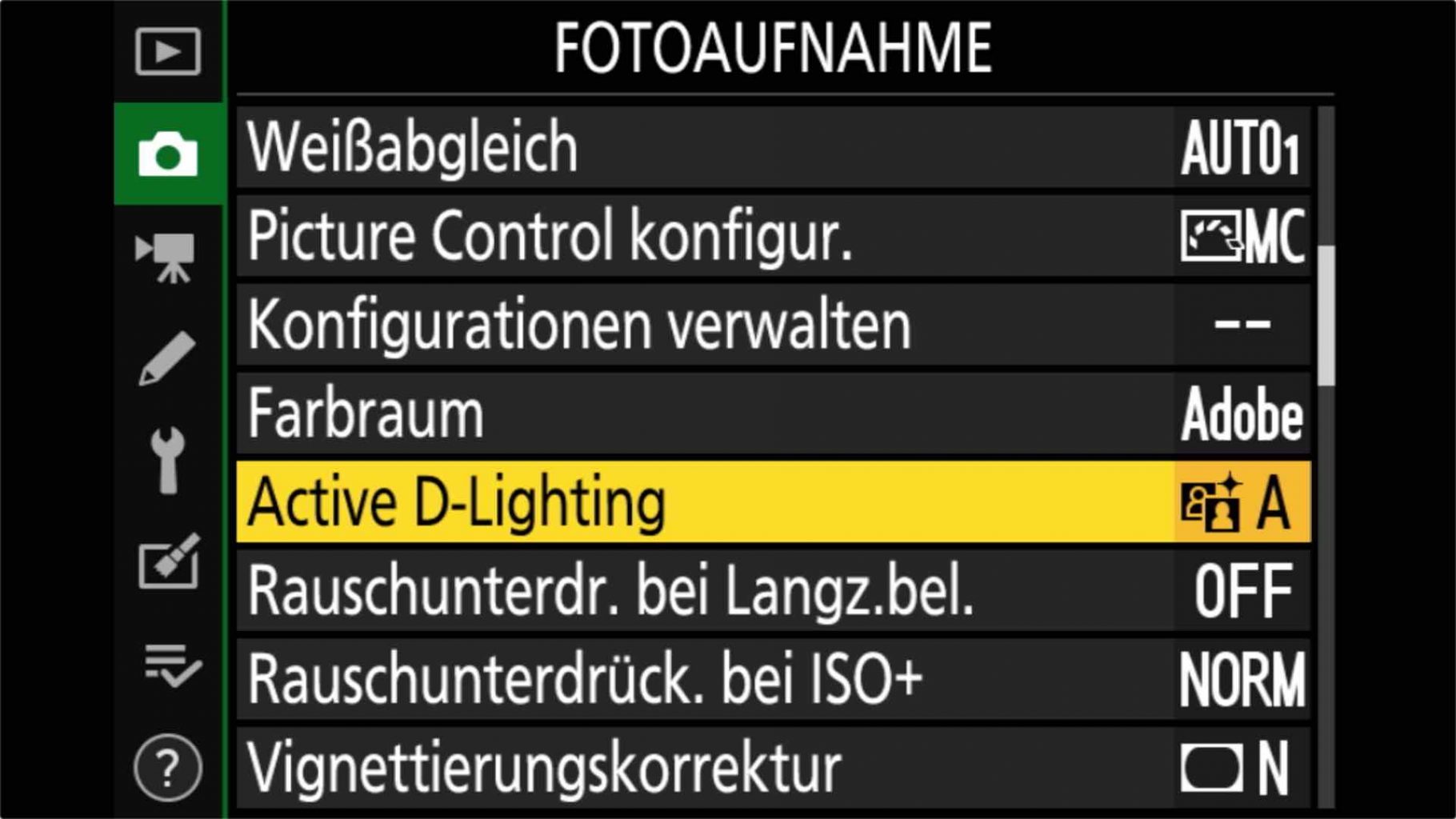
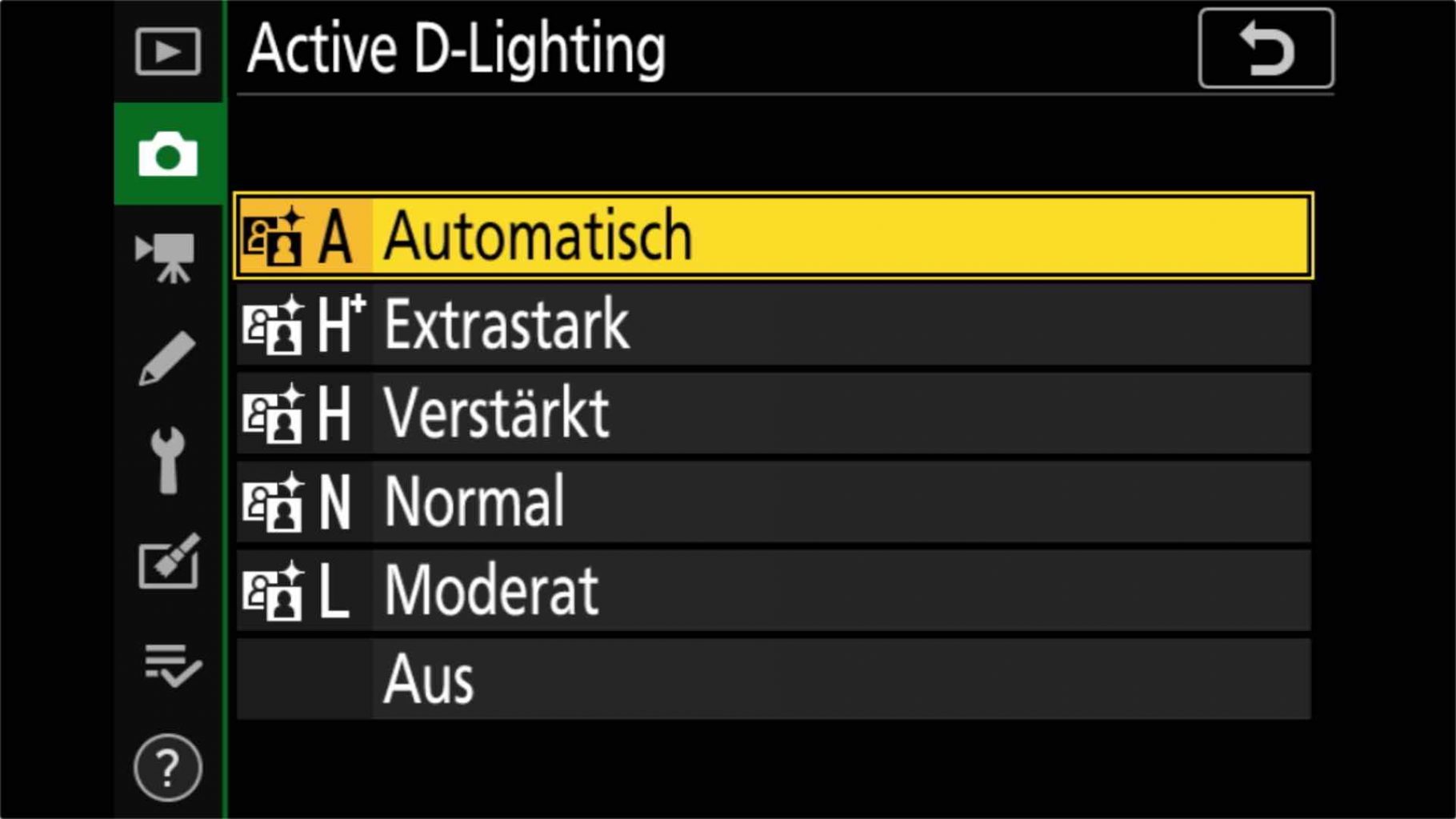
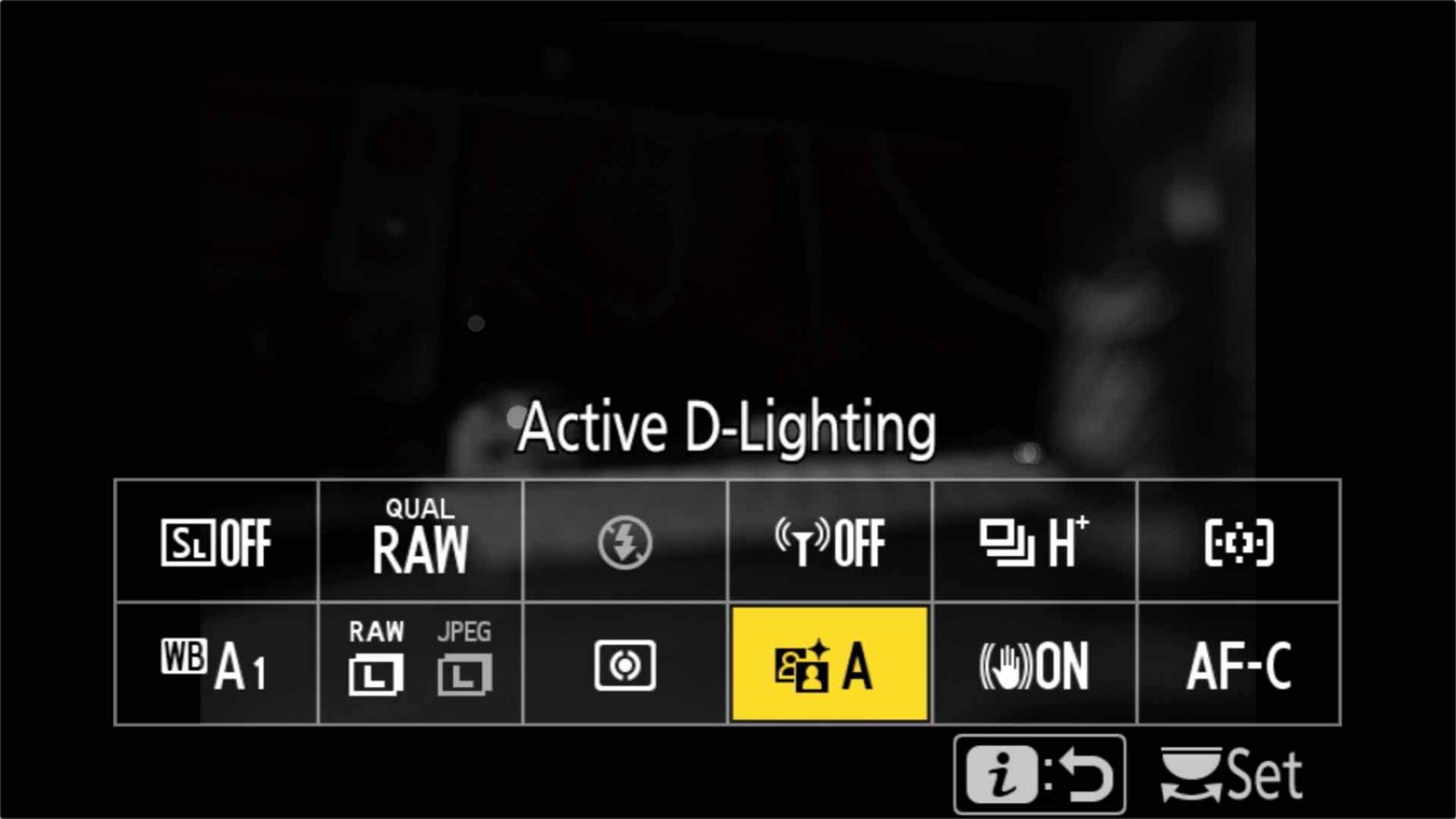

Wer direkt im JPEG Format fotografiert, wird bei der Aufnahme das aktive D-Lighting direkt durchgeführt. Sobald das Foto aufgenommen ist, wird die digitale Verarbeitung auf die notwendigen Teile des JPEG Bildes angewendet. Auch bei der Aufnahme eines Motivs mit einem grossen Dynamikbereich ist Active D-Lighting in der Lage, ein realistisches Bild zu reproduzieren, das den natürlichen Kontrast beibehält. Das Ganze hat jedoch seine Grenzen, mitunter wird die ISO hochgedreht, sodass am Ende Bildrauschen entstehen kann.
Nach der Aufnahme bieten die meisten Nikon-Kameras auch D-Lighting in der Kamera an, was auf Bilder nachträglich angewendet werden kann. Wer im RAW Format fotografiert, bekommt nach dem Anwenden ein neues Bild im JPEG Format. Bereits bearbeite Bilder bekommen ein gelbes X als Markierung.
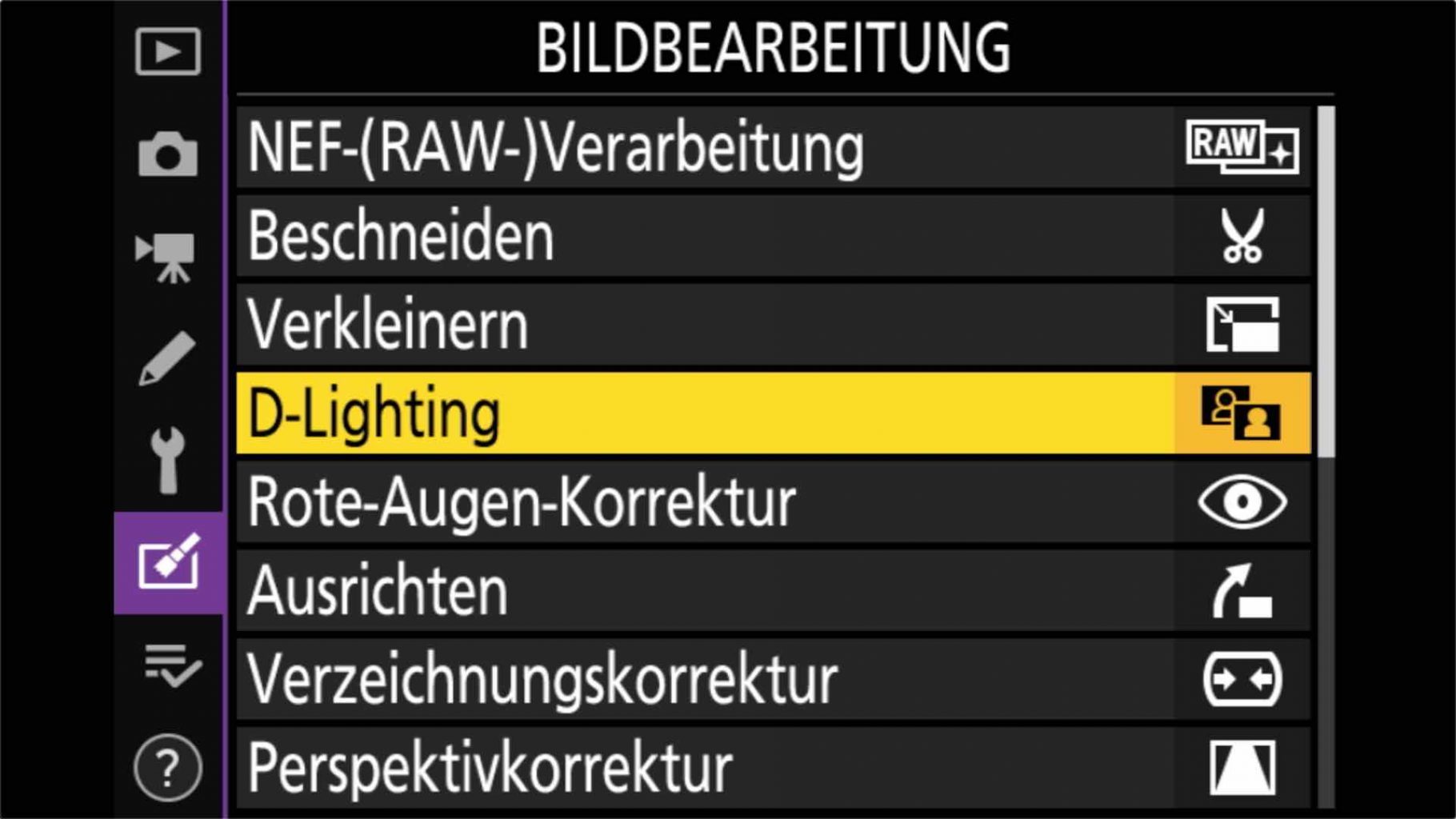
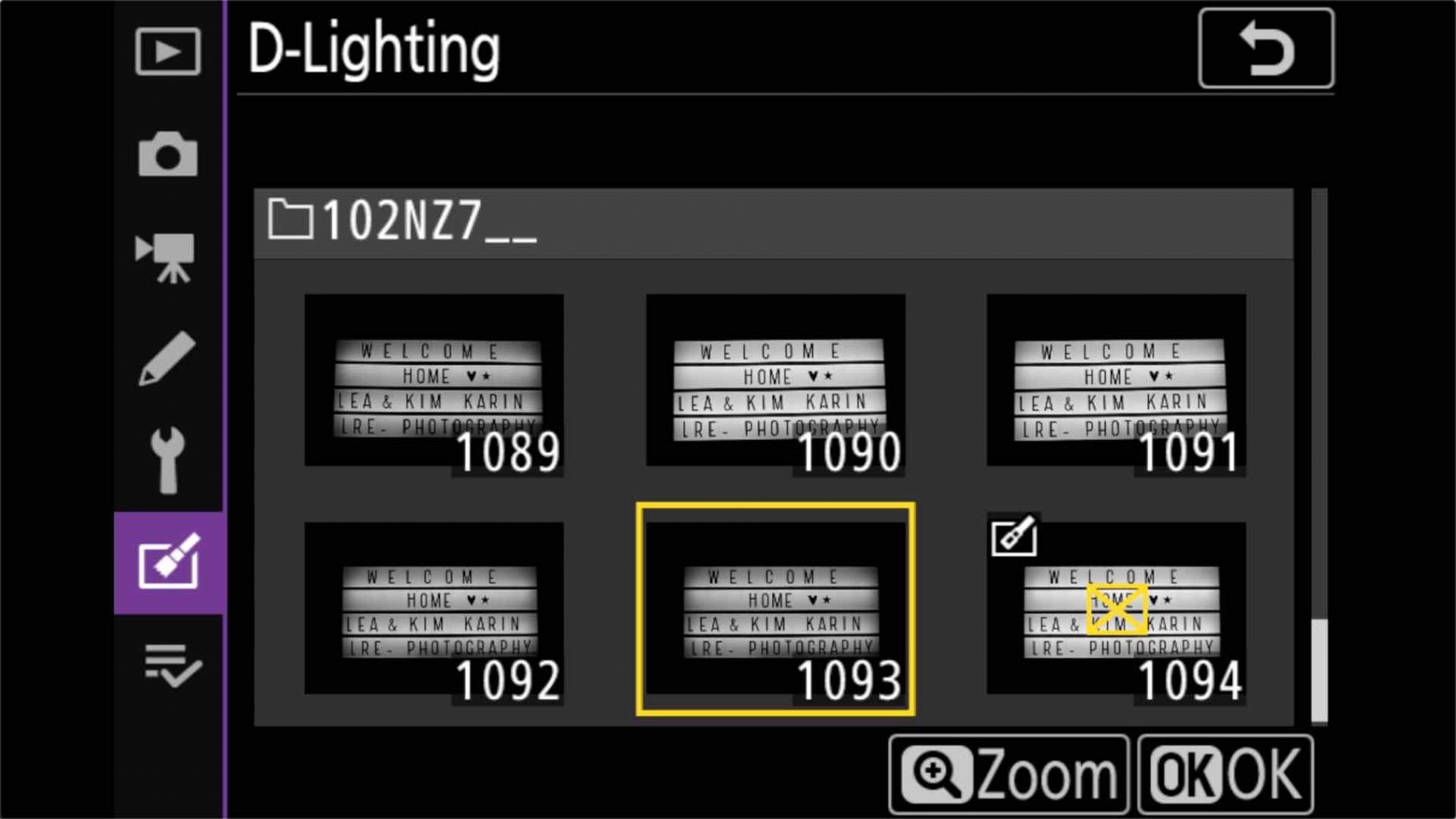
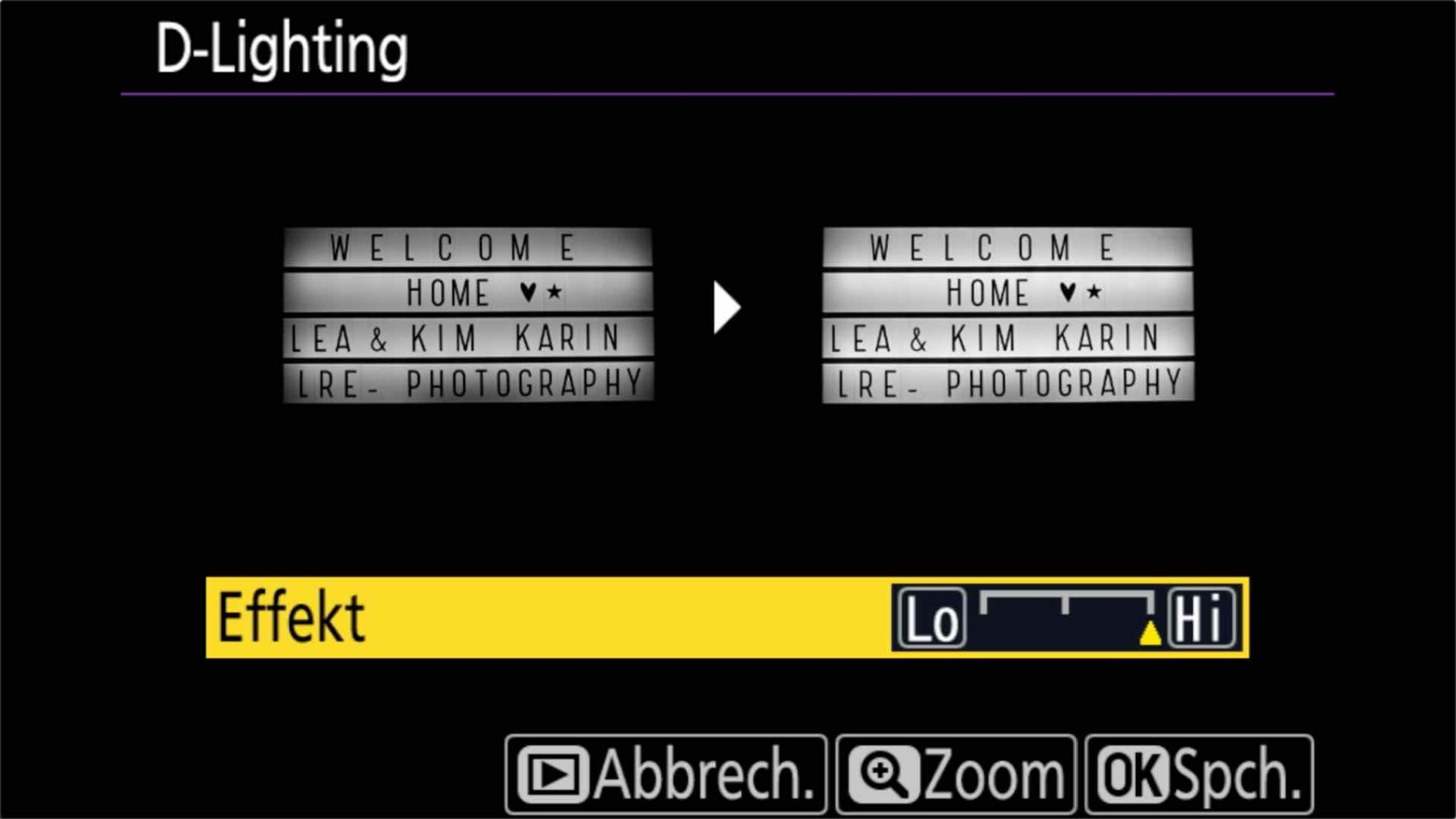
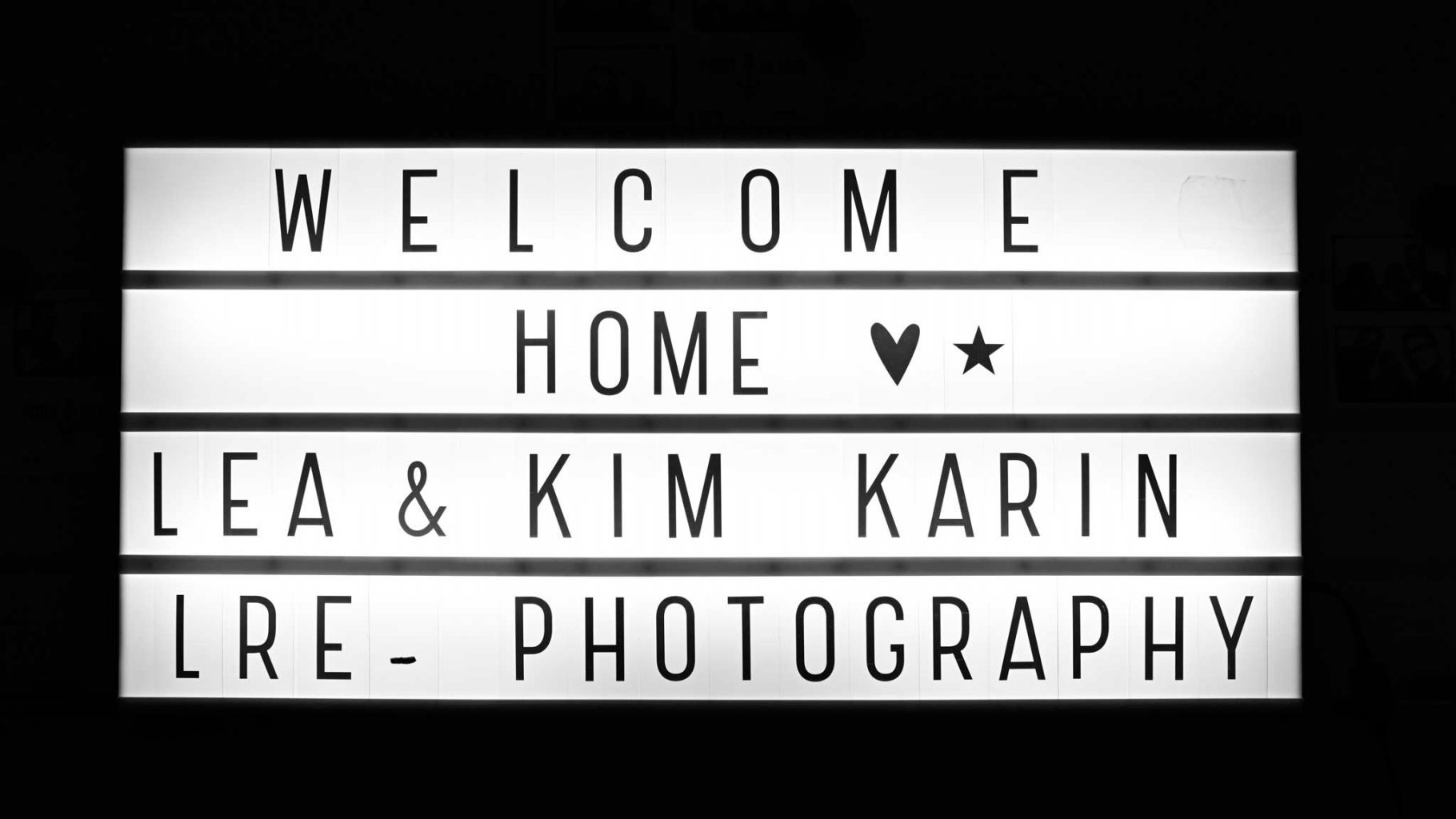
(Endergebnis: NX-D & Nikon Z7 Aktive D-Lighting – Extrastark JPEG)
RAW oder JPEG, für wem eignet sich das Aktive D-Lighting?
Wer als Bildformat RAW verwendet, benötigt das aktive D-Lighting nicht. Im RAW File wird das JPEG als Miniaturbild eingebettet. Das heisst auf dem Kamerabildschirm wird bei der Betrachtung nur das eingebettet JPEG angezeigt, das RAW Bild ist nach wie vor vorhanden und mit allen Kamerainformationen (Blende, Verschlusszeit, ISO etc.) in den EXIF Metadaten abgelegt.
Alle Kameraeinstellungen, die du verwendest, hast (pic control, adl, etc.) werden direkt auf das JPEG‘ angewendet und angezeigt, das betrifft jeden der im JPEG Format fotografiert. Wer im RAW Format fotografiert, betrifft, das auch nur, mit dem Unterschied, dass die Einstellungen nur auf das eingebettet JPEG angewendet wird und auf das eigentliche RAW Bild in Wirklichkeit keinen Einfluss hat.
Wer noch nie im RAW Format fotografiert hat, kann durchaus irritiert sein bei der Bildbearbeitung. Das eingebettet JPEG Bild kann komplett anders als das RAW Bild im RAW Konverter aussehen, da die Einstellungen darauf nicht angewendet sind. Heisst, das RAW Bild kann unter oder überbelichtet sein und muss es jetzt manuell bearbeitet, also entwickelt, werden.
Nikon Capture NX-D
Wenn du die Rohdaten mit Nikon Capture NX-D öffnest, werden die Einstellungen NICHT auf die Rohdaten automatisch angewendet, schade eigentlich. Lightroom & CO erkennen die eingebetteten Einstellungen auch nicht. Aus meiner Sicht macht das auch nichts, im RAW Converter ist es möglich, die gleichen Einstellungen manuell anzuwenden, sodass am Ende das gleiche Ergebnis erzielt werden kann. Ich bin sogar der Meinung, dass hier noch bessere Ergebnisse erzielt werden können. Die Möglichkeiten an Funktionen sind um ein Vielfaches mehr, was die automatische Bearbeitung der Kamera erzielen kann.
Für alle diejenigen, die lieber im JPEG Format fotografieren, ist es eine Möglichkeit Bilder mit schlechter Ausleuchtung bereits in der Kamera so aufzuwerten, dass ein gutes Ergebnis im Bild erzielt werden kann. Bei der Aufnahme liest der Sensor die RAW Daten und verarbeitet diese dann intern. Das heisst auch die Kamera bedient sich an den RAW Daten um das aktive D-Lighting und alle weiteren Einstellungen umzusetzen, erst danach wird das Bild im JPEG Format komprimiert gesichert.
Dadurch können bessere Ergebnisse entstehen wie ein nachträgliches Bearbeiten mit NX-D oder der D-Lighting Nachbearbeitung in der Kamera.
Lightroom und Photoshop bieten den D-Lighting Filter nicht an. Als Alternative kann der RAW Konverter nachträglich in Photoshop mit einer JPEG Datei bearbeitet werden, die Möglichkeiten sind aufgrund des komprimierten JPEG Formats aber begrenzt.
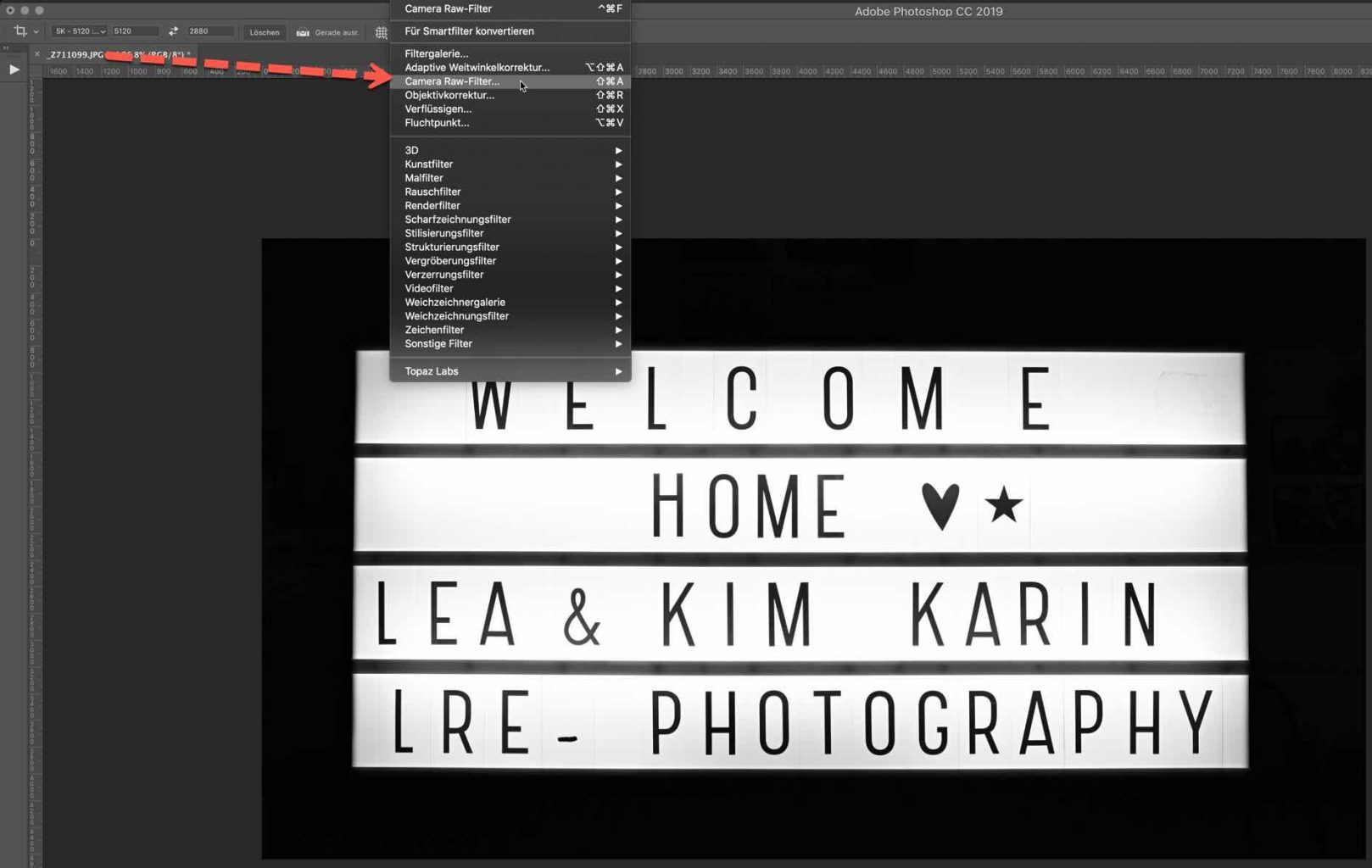
Das folgende RAW Bild ist ohne Aktive D-Lighting aufgenommen und mit Photoshop RAW Konverter entwickelt. Wie man sieht, sind die Ränder stärker und schärfer ausgeprägt. Auch in Teilen der hellen Flächen ist keine graue Restfarbe zu sehen.
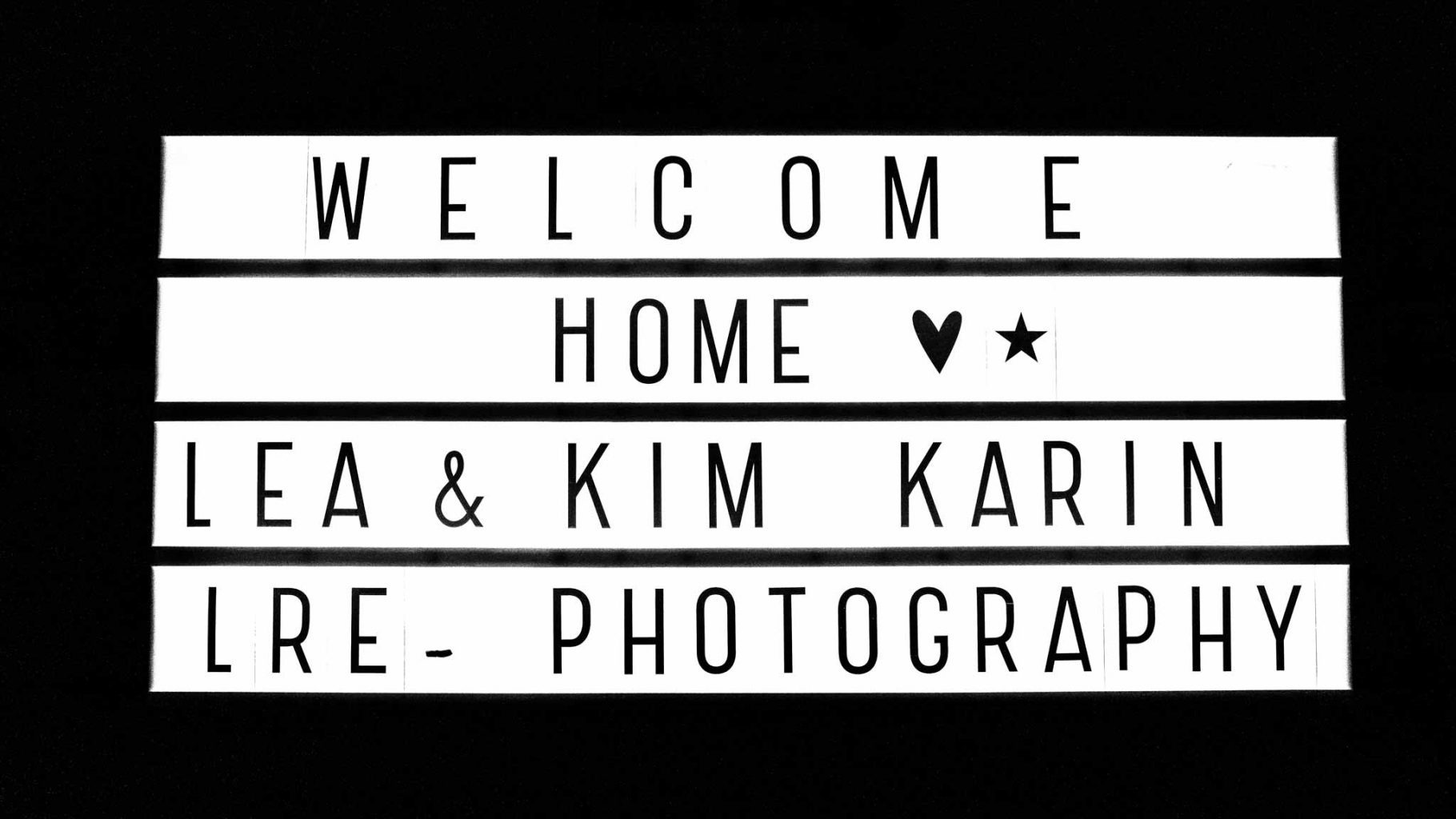
FAZIT
Der Artikel des Nikon Supports beschreibt eine Funktion, welche eine Bildverbesserung, bei gewissen Lichtsituationen, ermöglichen soll. Für diejenigen welcher die im JPEG Format fotografieren und sich noch nicht mit dem RAW Format beschäftigt, haben oder einfach keinen Bock haben jedes Bild manuell im Nachgang zu bearbeiten, scheint dies ein gangbarer Weg zu sein.
Was für mich im Nikon Support Artikel fehlt, ist der Verweis, dass die D-Lighting Funktion nur bei JPEG’s Sinn ergibt bzw. wirklich angewendet wird. Wer im RAW Format fotografiert, kann das Active D-Lighting einfach ignorieren. Wenn die Kamera auf RAW eingestellt ist, sollte, dass es im Kameramenü ausgegraut sein und dadurch als nicht verwendbar deklariert sein.
Ich würde es noch verstehen, wenn die Nikon eigene Kamerasoftware NX-D diese Einstellungen automatisch erkennen würde und diese automatisch bei einem RAW Format auf Basis des eingebetteten JPEG anwendet. Entweder hatten die eine andere NX-D Version verwendet oder Quatsch beschrieben. In meinen Test hat nichts dergleichen automatisch funktioniert.

Wer eine Alternative zum besseren Bildergebnis sucht, sollte entweder es mit einer HDR-Aufnahme direkt per Kameraeinstellung versuchen oder sollte manuell mindestens 3 Bilder mit verschiedenen Belichtungszeiten aufnehmen.
Auf dem Rechner die 3 Bilder selektieren und mit dem Adobe RAW Konverter direkt öffnen. Im RAW Konverter hat man die Möglichkeit aus diesen 3 RAW Bildern ein HDR-Bild zu generieren und direkt weiter zu bearbeiten. Das Ergebnis ist um ein Vielfaches besser!
3 Einzelaufnahmen mit Camera RAW als HDR bearbeitet
Das Ausgangsmaterial der Bildserie mit verschiedenen Belichtungszeiten:
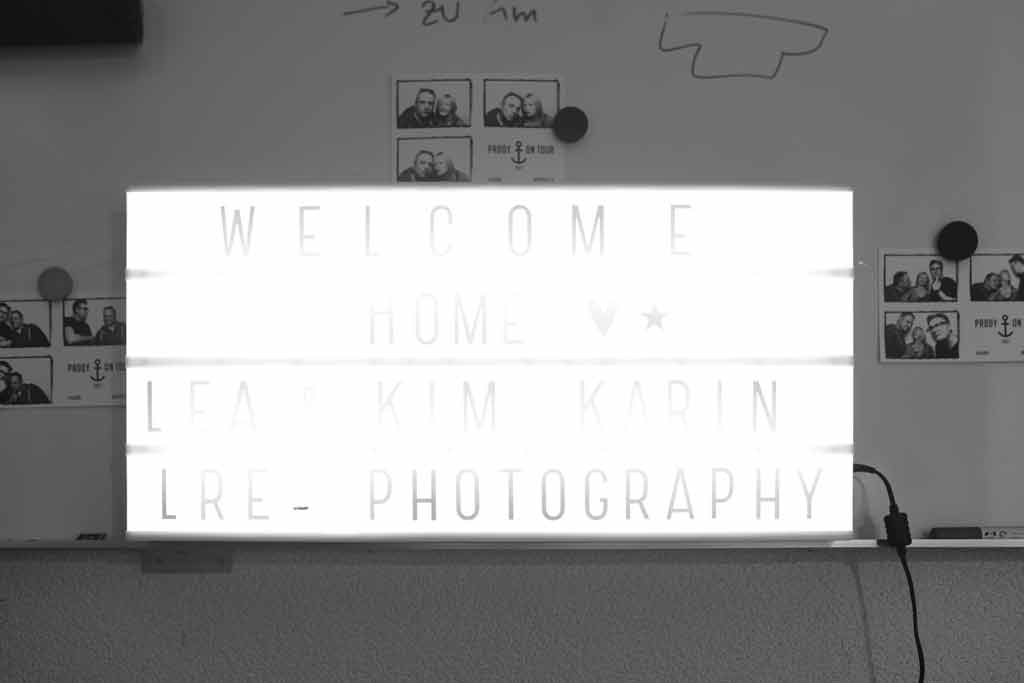
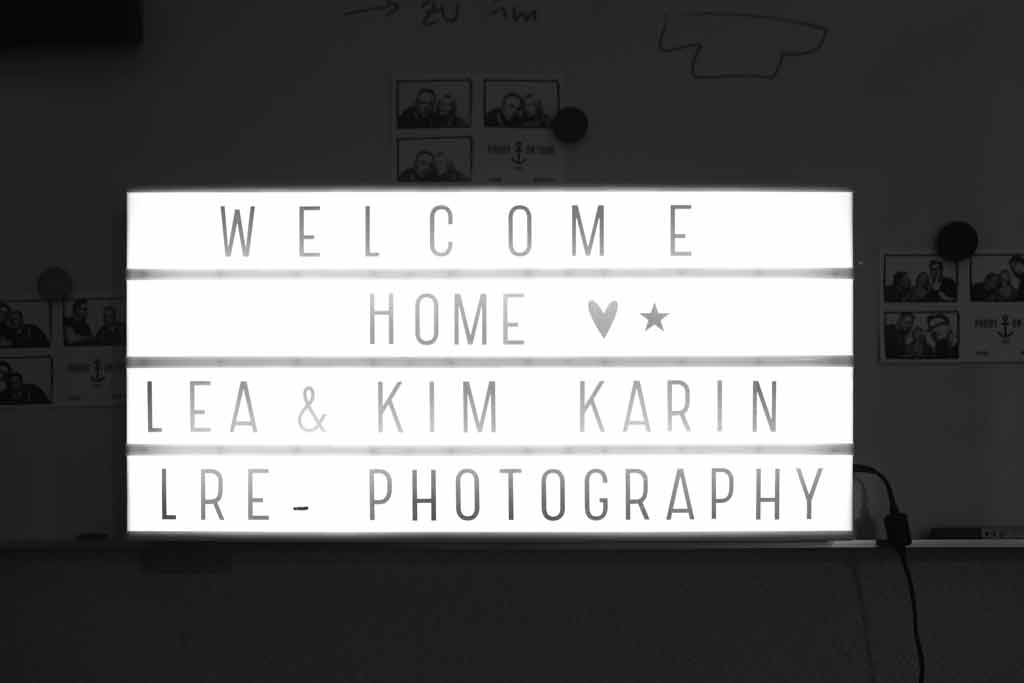
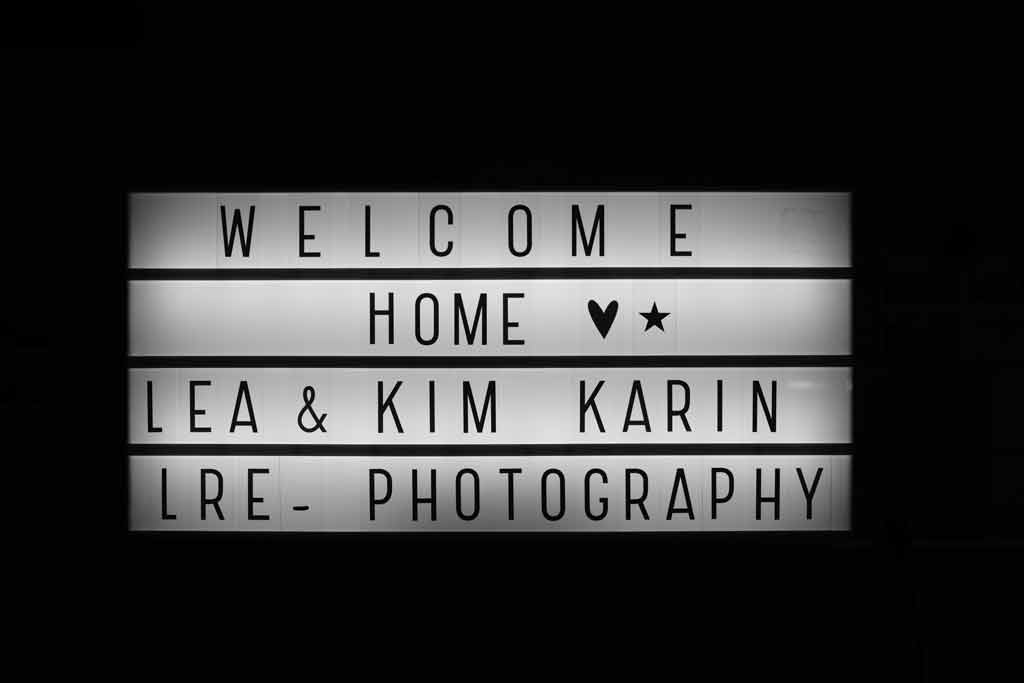
Alle Bilder aus der Serie im File Explorer / Finder selektieren und mit einem Doppelklick öffnen:
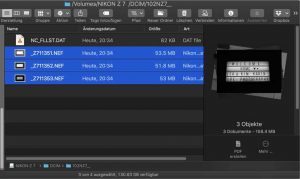
Die Serie wird automatisch mit dem RAW Konverter, z. B. Adobe Photoshop, geöffnet. Im RAW Konverter alle 3 Bilder markieren und die Funktion HDR zusammenführen ausführen:

Das neue generierte HDR-Bild wird nach der Eingabeaufforderung als DNG Bild gesichert. Das HDR-Bild kann im RAW Konverter direkt weiterbearbeitet werden:

HDR DNG im RAW Konverter weiterbearbeiten: Bild gerade ausrichten, Vorder- und Hintergrund so einstellen, dass beides sichtbar ist, u. v. m. Einfach nach eurem Geschmack ausprobieren!
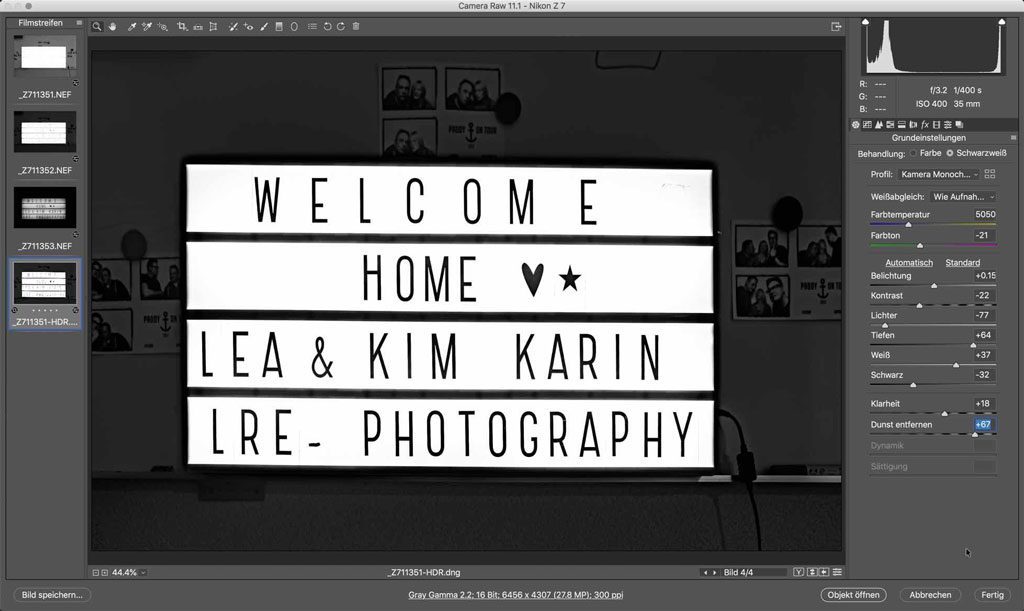
Das Endergebnis, wie man sieht, ist es durchaus möglich den Dynamikumfang so weit zu steigern, das der Hinter- und Vordergrund so im Bild wiedergegeben wird, dass beide Ebenen sichtbar sind.
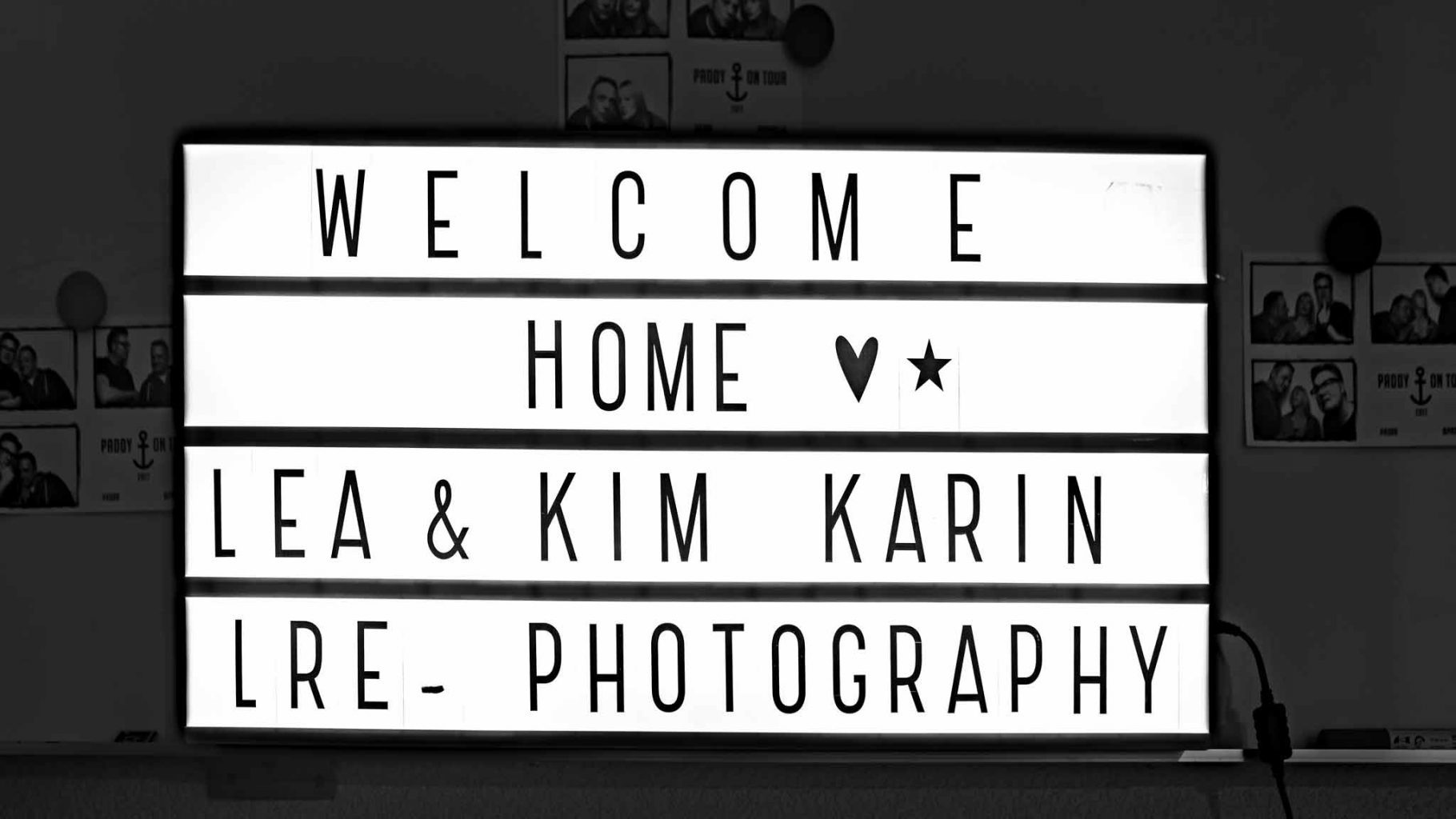
Das Ganze ist natürlich nicht auf 3 Bilder beschränkt. Ihr könnt auch 5 oder mehr Einzelaufnahmen zu einem HDR-Bild zusammenfügen. Je mehr Einzelaufnahmen ihr verwendet, umso besser kann das Ergebnis am Ende aussehen und umso mehr Spielraum an Dynamikumfang steht in der weiteren Bearbeitung zur Verfügung. Meine Beispielbilder haben natürlich einen extremen Dynamikumfang, was keine aktuelle Kamera der Welt wiedergeben kann. Sie sind daher nicht unbedingt repräsentativ und dienen nur der Veranschaulichung, was Aktive D-Lighting leisten und nicht leisten kann.
Meine Beispielbilder haben natürlich einen extremen Dynamikumfang, was keine aktuelle Kamera der Welt wiedergeben kann. Sie sind daher nicht unbedingt repräsentativ und dienen nur der Veranschaulichung, was Aktive D-Lighting leisten und nicht leisten kann.
In solchen extremen Situationen hilft einem das JPEG Format nicht weiter und sollte vom Fotografen berücksichtigt werden. Enttäuschungen sind sonst vorprogrammiert.
HAT DIR DER ARTIKEL GEFALLEN?
Dann melde Dich doch bitte zu meinem kostenlosen Newsletter an. Dann bekommst Du eine Nachricht bei neuen Artikeln und Du wirst auch exklusiv als erstes über neue Artikel, Workshops und Reisen informiert! Außerdem gibt es dort auch immer wieder Hintergrund-Infos, die so nicht im Blog stehen.
Natürlich freue ich mich auch sehr, wenn Du mir bei YouTube, Instagram und Facebook folgst.
Alle Inhalte © Laurenc Riese
*) Mit einem @ gekennzeichnete Bilder oder Texte sind Links zu externen Partner-Links, sogenannte Affiliate-Links. Damit könnt ihr mich und meinen Blog unterstützen, wenn ihr darüber bestellt. Für euch entstehen dazu keine Mehrkosten!